Onze dienst is compatibel met elke toepassing, en dit is de aanbeveling toepassingen
IPTV Smarters PRO Toepassing
Step 1: Google Play Store openen
Step 2: Zoeken naar “IPTV Smarters PRO” of Smarters player lite en installeer het:


Onze packs zijn 100% compatibel met alle apparaten en applicaties. Er zijn honderden apps, dus je kunt elke gewenste app gebruiken.
hier is een voorbeeld van enkele goede apps voor al je apparaten
Installatie TiviMate


Ga direct naar add playlist en kies voor de functie Xtream Codes login.
Serveradres: http://line.ultraqhd.net
Username: XXXXX
Password: XXXXX
Vink include VOD aan
Druk op next en de playlist zal geupload worden naar tivimate.


De app geeft precies aan hoeveel zenders, vod en films je hebt gekregen. Druk next en de playlist zal binnen 30 sec. verschijnen. Let op: Voor sommige functies (tvgids,zappen,afspelen van films en series) is een tivimate premium account nodig. De kosten zijn te vinden binnen de app.
Kom je er niet helemaal uit? neem dan gerust contact met ons op.
Screenshot van de app



Stap 1: Begin met het downloaden van Smarters Player Lite app uit de Apple Store via deze URL :
https://apps.apple.com/in/app/smarters-player-lite/id1628995509
of u kunt het zoeken in de App store
en de app installeren op uw IOS-apparaat.
Stap 2: Open de app zodra deze is gedownload en voer de inloggegevens in.

Stap 3: Voer de inloggegevens in die wij u hebben verstrekt nadat u een abonnement bij ons heeft afgesloten.
Klik nu op “ADD USER” om door te gaan naar de volgende sectie.
Stap 4: Wacht even.
Stap 5: Klik nu op het pictogram “Live TV”, zoals in de afbeelding via een rode pijl wordt weergegeven.

Stap 6: Nu moet u de kanaalgroep selecteren die u wilt bekijken en doorgaan naar de volgende sectie.
Stap 7: Nu moet u op de naam van het kanaal klikken en vervolgens dubbelklikken op het kleine scherm om het in een volledig scherm te veranderen.
Stap 8: Om EPG toe te voegen hoeft u geen EPG url toe te voegen, klik gewoon op “EPG installeren”.
Gedaan
GSE Smart IPTV-app beschikbaar voor iPhone, iPad, tvOS en Mac OS X. U kunt hem downloaden in de App store.
Download voor iOS-apparaten: apps.apple.com
Stap 1: Navigeer naar XTREAM CODES API

Stap 2: Druk op het + pictogram om een nieuwe XTREAM CODES lijst toe te voegen

Stap 3: Voer de op Xtream gebaseerde gegevens in
Voor het eerste veld Kies een naam voor uw lijst (het kan elke naam zijn), Voer vervolgens uw gebruikersnaam, wachtwoord en URL in die wij u hebben verstrekt Schakel de automatische EPG-actualisering in en klik op LOGIN.

Stap 4: Voer de gemaakte lijst in en bekijk films en live TV-zenders


Flix IPTV is een IPTV-speler zoals Smart IPTV, maar stabieler waarmee u inhoud kunt streamen. De applicatie biedt geen eigen inhoud aan, dus je hebt een afspeellijst of een m3u-link nodig, d.w.z. een IPTV-abonnement.
Flix IPTV is een interessante en stabiele applicatie, zelfs met grote afspeellijsten, die zeker de moeite waard is om op je Smart TV te gebruiken.
Flix IPTV biedt een verscheidenheid aan handige functies. De onderstaande functies zijn te vinden door naar de applicatie-instellingen te gaan.
Gebruikers kunnen kiezen uit meer dan 17 talen. Ga gewoon naar Instellingen en selecteer “Taal wijzigen”.
Houd je niet van het standaard Flix IPTV-thema? Je kunt een nieuwe kiezen door naar Instellingen te gaan en vervolgens Thema wijzigen.
U kunt MX Player en VLC Player selecteren als externe spelers in de applicatie. Ga naar Instellingen en selecteer vervolgens Externe spelers.
* Deze optie is beschikbaar voor Android- en iOS-apparaten.
Het komt zeer zelden voor dat een IPTV-speler ondertitelaanpassing biedt. Flix IPTV is een van die weinige apps. Ga naar Instellingen en vervolgens Ondertitelinstellingen om de grootte, kleur en achtergrond van je ondertitels te wijzigen.
Andere functies van Flix IPTV zijn onder meer het maken van lijsten met favorieten, het wijzigen van servers of lijsten omdat het het toevoegen van meerdere afspeellijsten ondersteunt, het verbergen van specifieke categorieën inhoud in kanalen of films en series, enz.
Hieronder vindt u de lijst met apparaten waarop u de Flix IPTV-applicatie kunt installeren:Het installeren van Flix IPTV is net als elke andere applicatie eenvoudig, ga gewoon naar de applicatiewinkel en zoek ernaar op naam op Smart TV of Android TV en Apple TV.
De applicatie bevindt zich niet in de Amazon Apps Store. U kunt de app op uw Fire TV-apparaat installeren door flixiptv.cc/flix.apk in de Downloader-app of in het URL-veld van de browser van uw apparaat te typen.Nu laten we u zien hoe u uw abonnement op de Flix IPTV-applicatie kunt instellen met behulp van uw m3u-link.
1. Nadat de applicatie is geïnstalleerd, start u deze om het mac-adres op het scherm weer te geven.

Als je het mac-adres niet hebt geschreven, kun je het vinden door naar het menu aan de linkerkant te gaan, naar Instellingen te navigeren en in het volgende menu naar Gebruikersaccount te scrollen.

2. Ga naar de link: https://flixiptv.eu/mylist
3. Vul de gevraagde informatie, het mac-adres en uw m3u-link in en klik op Verzenden.

4. De laatste stap is het herstarten van de applicatie of het verversen van de lijst via Instellingen > Afspeellijst wijzigen. Er verschijnt een venster waarin u wordt gevraagd de lijst opnieuw te laden, klik op OK.
Flix IPTV is net als andere applicaties voor Smart TV (SET IPTV, NET IPTV, Smart STB, …) het biedt een gratis proefperiode van 7 dagen, daarna moet je 7,99 EUR betalen om het voor het leven op een enkel apparaat of tv te activeren .
Hier is de link naar de activeringspagina: https://flixiptv.eu/activation

Flix IPTV is een van de beste IPTV-applicaties. Het heeft een aantal handige en zeldzame functies. Volg de bovenstaande stappen om het speciaal voor Smart TV en telefoons te gebruiken
Onze dienst is compatibel met elke toepassing, en dit is de aanbeveling toepassingen
IPTV Smarters PRO Toepassing
Step 1: Google Play Store openen
Step 2: Zoeken naar “IPTV Smarters PRO” of Smarters player lite en installeer het:

Step 3: Open IPTV Smarters PRO en klik op Inloggen met Xtream Codes API


Step 5: Het zal ongeveer 10 seconden beginnen met het downloaden van kanalen en VOD en dan zal je ingelogd zijn en deze pagina zien.

1) Ontgrendel uw Android-apparaat en ga naar Play Store (Google Play).
(2) Blader naar XCIPTV Player in de Google Play Store.
(3) Selecteer Installeren om XCIPTV Player op uw Android-apparaat te installeren.
(4) Start de IPTV-speler.

(5) U hebt XCIPTV APK met succes op uw apparaat geïnstalleerd!
Voer de inloggegevens van uw IPTV-service in en klik op Aanmelden als u klaar bent.

(6) Klaar! Genieten


Flix IPTV is een IPTV-speler zoals Smart IPTV, maar stabieler waarmee u inhoud kunt streamen. De applicatie biedt geen eigen inhoud aan, dus je hebt een afspeellijst of een m3u-link nodig, d.w.z. een IPTV-abonnement.
Flix IPTV is een interessante en stabiele applicatie, zelfs met grote afspeellijsten, die zeker de moeite waard is om op je Smart TV te gebruiken.
Flix IPTV biedt een verscheidenheid aan handige functies. De onderstaande functies zijn te vinden door naar de applicatie-instellingen te gaan.
Gebruikers kunnen kiezen uit meer dan 17 talen. Ga gewoon naar Instellingen en selecteer “Taal wijzigen”.
Houd je niet van het standaard Flix IPTV-thema? Je kunt een nieuwe kiezen door naar Instellingen te gaan en vervolgens Thema wijzigen.
U kunt MX Player en VLC Player selecteren als externe spelers in de applicatie. Ga naar Instellingen en selecteer vervolgens Externe spelers.
* Deze optie is beschikbaar voor Android- en iOS-apparaten.
Het komt zeer zelden voor dat een IPTV-speler ondertitelaanpassing biedt. Flix IPTV is een van die weinige apps. Ga naar Instellingen en vervolgens Ondertitelinstellingen om de grootte, kleur en achtergrond van je ondertitels te wijzigen.
Andere functies van Flix IPTV zijn onder meer het maken van lijsten met favorieten, het wijzigen van servers of lijsten omdat het het toevoegen van meerdere afspeellijsten ondersteunt, het verbergen van specifieke categorieën inhoud in kanalen of films en series, enz.
Hieronder vindt u de lijst met apparaten waarop u de Flix IPTV-applicatie kunt installeren:Het installeren van Flix IPTV is net als elke andere applicatie eenvoudig, ga gewoon naar de applicatiewinkel en zoek ernaar op naam op Smart TV of Android TV en Apple TV.
De applicatie bevindt zich niet in de Amazon Apps Store. U kunt de app op uw Fire TV-apparaat installeren door flixiptv.cc/flix.apk in de Downloader-app of in het URL-veld van de browser van uw apparaat te typen.Nu laten we u zien hoe u uw abonnement op de Flix IPTV-applicatie kunt instellen met behulp van uw m3u-link.
1. Nadat de applicatie is geïnstalleerd, start u deze om het mac-adres op het scherm weer te geven.

Als je het mac-adres niet hebt geschreven, kun je het vinden door naar het menu aan de linkerkant te gaan, naar Instellingen te navigeren en in het volgende menu naar Gebruikersaccount te scrollen.

2. Ga naar de link: https://flixiptv.eu/mylist
3. Vul de gevraagde informatie, het mac-adres en uw m3u-link in en klik op Verzenden.

4. De laatste stap is het herstarten van de applicatie of het verversen van de lijst via Instellingen > Afspeellijst wijzigen. Er verschijnt een venster waarin u wordt gevraagd de lijst opnieuw te laden, klik op OK.
Flix IPTV is net als andere applicaties voor Smart TV (SET IPTV, NET IPTV, Smart STB, …) het biedt een gratis proefperiode van 7 dagen, daarna moet je 7,99 EUR betalen om het voor het leven op een enkel apparaat of tv te activeren .
Hier is de link naar de activeringspagina: https://flixiptv.eu/activation

Flix IPTV is een van de beste IPTV-applicaties. Het heeft een aantal handige en zeldzame functies. Volg de bovenstaande stappen om het speciaal voor Smart TV en telefoons te gebruiken
Onze dienst is compatibel met elke toepassing, en dit zijn de aanbevolen toepassingen
Stap 1:Google Play Store openen
Stap 2: Zoeken naar “IPTV Smarters PRO” of Smarters player lite en installeer het:

Stap 3: Open IPTV Smarters PRO en klik op Inloggen met Xtream Codes API

Stap 4: Voer de Xtream verbindingsgegevens in
Voor het eerste veld Kies een naam voor uw lijst (het kan elke naam zijn), Vul dan uw gebruikersnaam, wachtwoord en URL in die we u hebben gegeven en klik op ADD USER.

Stap 5: Het zal ongeveer 10 seconden beginnen met het downloaden van kanalen en VOD en dan zal je ingelogd zijn en deze pagina zien.

Stap 1: Ga naar het Samsung of LG Smart TV app store scherm en zoek naar “IBO Player” applicatie Als de app niet wordt weergegeven op het hoofdscherm moet u wellicht zoeken in ‘All Apps’ of ‘Updates’. Als u het nog steeds niet kunt vinden, neem dan contact met ons op.
Stap 2: Start de app “IBO Player” en noteer de “Device ID” en “Device Key” die op het scherm verschijnen.

Stap 3: Navigeer naar https://iboiptv.com/device/login en voer de Device ID en Device key in die je in stap 1 hebt genoteerd, Klik dan op Login.

Stap 4: Klik op de knop (XC Playlist toevoegen) en vul uw Xtream verbindingsgegevens in (controleer uw e-mail voor deze gegevens).
Vul Gebruikersnaam, Wachtwoord en Host (Server URL van de Xtream verbinding) in. Klik op Opslaan

Stap 5: Dan terug naar de IBO Player applicatie en kies Refresh om Playlists opnieuw te laden, Dan moet de playlist naam verschijnen.

Flix IPTV is een IPTV-speler zoals Smart IPTV, maar stabieler waarmee u inhoud kunt streamen. De applicatie biedt geen eigen inhoud aan, dus je hebt een afspeellijst of een m3u-link nodig, d.w.z. een IPTV-abonnement.
Flix IPTV is een interessante en stabiele applicatie, zelfs met grote afspeellijsten, die zeker de moeite waard is om op je Smart TV te gebruiken.
Flix IPTV biedt een verscheidenheid aan handige functies. De onderstaande functies zijn te vinden door naar de applicatie-instellingen te gaan.
Gebruikers kunnen kiezen uit meer dan 17 talen. Ga gewoon naar Instellingen en selecteer “Taal wijzigen”.
Houd je niet van het standaard Flix IPTV-thema? Je kunt een nieuwe kiezen door naar Instellingen te gaan en vervolgens Thema wijzigen.
U kunt MX Player en VLC Player selecteren als externe spelers in de applicatie. Ga naar Instellingen en selecteer vervolgens Externe spelers.
* Deze optie is beschikbaar voor Android- en iOS-apparaten.
Het komt zeer zelden voor dat een IPTV-speler ondertitelaanpassing biedt. Flix IPTV is een van die weinige apps. Ga naar Instellingen en vervolgens Ondertitelinstellingen om de grootte, kleur en achtergrond van je ondertitels te wijzigen.
Andere functies van Flix IPTV zijn onder meer het maken van lijsten met favorieten, het wijzigen van servers of lijsten omdat het het toevoegen van meerdere afspeellijsten ondersteunt, het verbergen van specifieke categorieën inhoud in kanalen of films en series, enz.
Hieronder vindt u de lijst met apparaten waarop u de Flix IPTV-applicatie kunt installeren:Het installeren van Flix IPTV is net als elke andere applicatie eenvoudig, ga gewoon naar de applicatiewinkel en zoek ernaar op naam op Smart TV of Android TV en Apple TV.
De applicatie bevindt zich niet in de Amazon Apps Store. U kunt de app op uw Fire TV-apparaat installeren door flixiptv.cc/flix.apk in de Downloader-app of in het URL-veld van de browser van uw apparaat te typen.Nu laten we u zien hoe u uw abonnement op de Flix IPTV-applicatie kunt instellen met behulp van uw m3u-link.
1. Nadat de applicatie is geïnstalleerd, start u deze om het mac-adres op het scherm weer te geven.

Als je het mac-adres niet hebt geschreven, kun je het vinden door naar het menu aan de linkerkant te gaan, naar Instellingen te navigeren en in het volgende menu naar Gebruikersaccount te scrollen.

2. Ga naar de link: https://flixiptv.eu/mylist
3. Vul de gevraagde informatie, het mac-adres en uw m3u-link in en klik op Verzenden.

4. De laatste stap is het herstarten van de applicatie of het verversen van de lijst via Instellingen > Afspeellijst wijzigen. Er verschijnt een venster waarin u wordt gevraagd de lijst opnieuw te laden, klik op OK.
Flix IPTV is net als andere applicaties voor Smart TV (SET IPTV, NET IPTV, Smart STB, …) het biedt een gratis proefperiode van 7 dagen, daarna moet je 7,99 EUR betalen om het voor het leven op een enkel apparaat of tv te activeren .
Hier is de link naar de activeringspagina: https://flixiptv.eu/activation

Flix IPTV is een van de beste IPTV-applicaties. Het heeft een aantal handige en zeldzame functies. Volg de bovenstaande stappen om het speciaal voor Smart TV en telefoons te gebruiken
Hoe installeer ik IPTV Smarters pro op Windows?


Hoe IPTV Smarters Pro op Fire TV Stick te installeren
Ga vanuit het startscherm van uw apparaat met de muis over de optie Zoeken.
1. We zullen eerst de Downloader app installeren
Deze app helpt je om IPTV Smarter op FireStick te sideloaden (omdat browserdownloads niet zijn toegestaan)
2. Klik op de optie Zoeken > Zoeken op het startscherm van FireStick

3. Typ de naam van de app (dit is Downloader)
Klik de Downloader-optie wanneer deze wordt weergegeven in de zoekresultaten
Kies het Downloader-pictogram op het volgende scherm en download en installeer de app

4. Ga terug naar het startscherm van FireStick na het installeren van de Downloader-app
Klik in de menubalk op Instellingen

5. Kies de optie in de Instellingen My Fire TV

6. Wanneer de volgende reeks opties op het volgende scherm verschijnt, klikt u op Developer Options

7. Klik Install van unknown apps

8. Klik Downloader om de status in te veranderen ON

Hiermee hebt u de FireStick-instellingen geconfigureerd om de installatie van IPTV Smarters en andere apps van derden mogelijk te maken. Volg onderstaande stappen:
9.U kunt nu de Downloader-app openen
Wanneer u deze app voor het eerst uitvoert, verschijnt er een reeks prompts. Sluit ze af totdat u het volgende scherm ziet
Op dit scherm moet u op het URL-tekstvak aan de rechterkant klikken (zorg ervoor dat de Home-optie in het linkermenu is geselecteerd) waar staat ‘http://’

10. Ga je gang en voer het volgende pad in dit venster in: https://bit.ly/mainsmart
Klik GO
11. Geef het een minuut of twee totdat de IPTV Smarter is gedownload naar uw FireStick-apparaat

12. Wanneer de download is voltooid, voert de Downloader-app het APK-bestand uit en begint de installatie
Klik Install

13. Wacht tot de installatie is voltooid
14. De installatie wordt afgesloten met de melding dat de app is geïnstalleerd
U kunt er nu voor kiezen om op OPENEN te klikken en aan de slag te gaan met IPTV Smarters
Ik raad aan om KLAAR te kiezen, zodat u eerst het APK-bestand kunt verwijderen en wat ruimte op de FireStick-opslag kunt besparen

15. Als u hierboven op GEREED hebt geklikt, keert u terug naar de Downloader-interface
Klik Delete

Geweldig! Je hebt nu de IPTV Smarters-app op FireStick.
Start IPTV Smarters op Firestick door naar het gedeelte Uw apps en kanalen te gaan of houd de startknop ingedrukt en selecteer vervolgens Apps in het volgende scherm.

Scroll naar beneden en je ziet de app onderaan verschijnen, dus druk op selecteren om deze te starten.

Wanneer u het voor de eerste keer start, wordt u gevraagd akkoord te gaan met hun gebruikersovereenkomst, dus klik gewoon op de knop Accepteren.

Zodra het klaar is, wordt u gevraagd om een gebruiker toe te voegen, dus klik hiervoor op de knop Gebruiker toevoegen.

Vanaf het volgende scherm ziet u meerdere opties om in te loggen op de Smarters Pro. Nu moet je Inloggen met Xtream Codes API kiezen, wat de snelle methode is.

Daarna zul je merken dat er verschillende velden verschijnen, dus je moet ze als volgt invullen:
Any Name: typ de naam van uw gebruiker.Nadat u elk veld heeft ingevuld, klikt u op Gebruiker toevoegen en er wordt een nieuw profiel gemaakt.

Daarna ziet u dat de gebruiker op uw scherm wordt weergegeven, dus klik op de gebruiker die u heeft gemaakt.

Vanaf het volgende scherm wordt ‘Live kanalen, films en tv-programma’s downloaden’ weergegeven, dus wacht even totdat het is voltooid.

Zodra het downloaden is voltooid, verschijnt er een eenvoudige interface met live tv, series, films en andere opties. Nu hoeft u alleen maar een van deze opties te selecteren en dan wordt de inhoud weergegeven die beschikbaar is in die categorie.
1.Dit is een instructie voor de installatie van Enigma 2/Linux, je hebt install putty nodig om het te gebruiken.
Settings > Setup > System Network Device > Setup Adapter > Settings
En krijg je IP-adres, het begint met 192.168….
2. Ga naar uw Windows-pc en download Putty-software.
3. Putty openen
4. Voeg uw IP-adres van uw apparaat toe.
5. Voeg poort 23 toe
6. Klik op openen
7. Uw standaard login en wachtwoord zijn root
8. Kopieer uw regel (u krijgt deze nadat u uw abonnement hebt besteld)
wget -O /etc/enigma2/iptv.sh “your m3u link” && chmod 777 /etc/enigma2/iptv.sh && /etc/enigma2/iptv.sh
9. KLIK MET DE RECHTER MUISKNOP nadat u uw regel hebt ingevoerd, drukt u op ENTER
10. Typ opnieuw opstarten en uw apparaat wordt opnieuw opgestart.
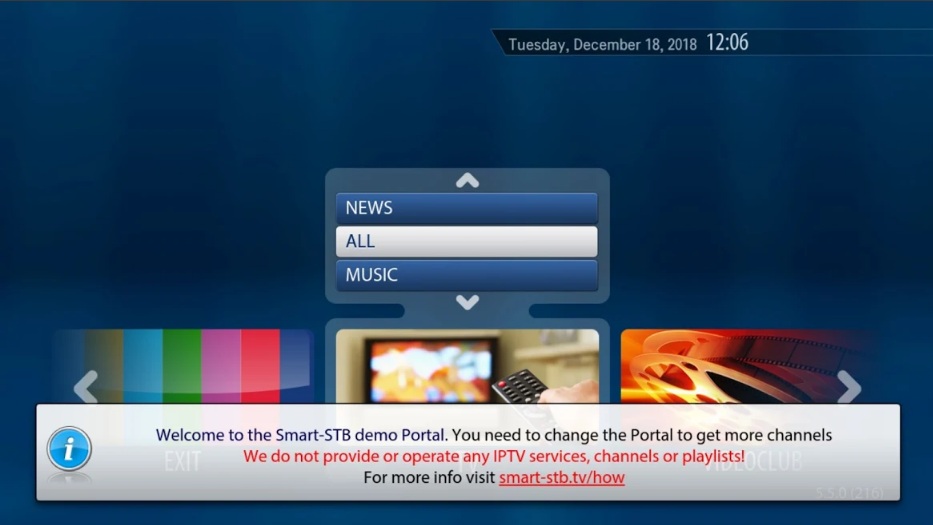
Smart STB is een van de eerste en beste applicaties die kan worden geïnstalleerd op Samsung, LG, … Smart TV’s. Hiermee kunt u toegang krijgen tot IPTV-diensten via een Portal-link, net als MAG-boxen, met alle functies die u van MAG- en Portal-boxen mag verwachten.
Functies van de Smart STB-app
Platform gebaseerd op de MAG 250.
Gecategoriseerde lijst met live kanalen.
Gecategoriseerde lijst met video’s op aanvraag.
Ondersteuning voor elektronische programmagids (EPG).
Programmapictogrammen (Picons).
Snelle kanaalbuffering.
Activering van de proefperiode voor Smart STB
Smart STB biedt, net als andere IPTV-apps op Smart TV, een proefperiode van 7 dagen die automatisch start wanneer u hem voor het eerst installeert en start op uw tv.
U kunt een nieuwe proefperiode van 7 dagen krijgen door u op de site te registreren en met hetzelfde account kiest u voor een betaalde licentie om deze na het einde van de proefperiode te blijven gebruiken.
Hoe voeg ik een portaallink toe op Smart STB?
Na de laatste update is het toevoegen van de portaallink op Smart STB en het bedienen van uw IPTV-abonnement eenvoudiger geworden dan voorheen en dit zijn de stappen die u moet volgen:
Stap 1: Nadat u de toepassing op uw tv hebt geïnstalleerd, start u deze of start u deze opnieuw om de 10-cijferige code op uw hoofdscherm onder de QR-code weer te geven, zoals in de volgende afbeelding:
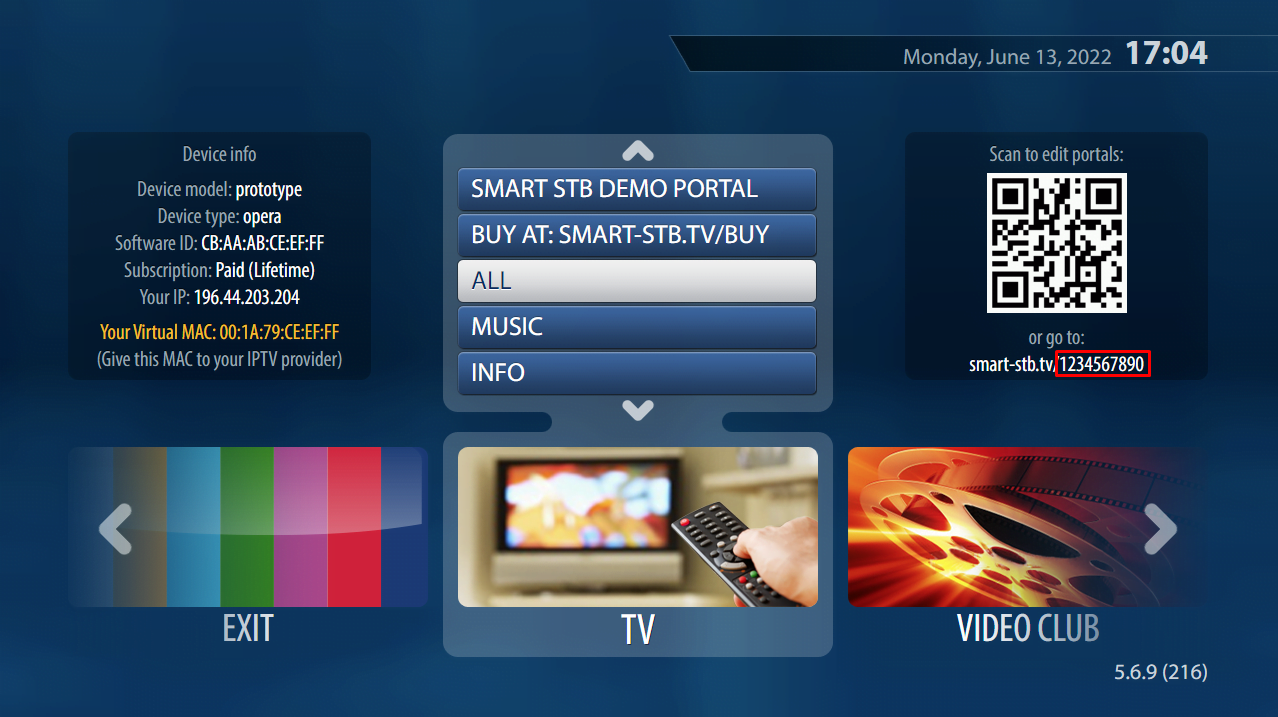
Stap 2: Scan de QR-code om rechtstreeks naar de onderstaande link te gaan (smart-stb.tv/xxxxxxx) of typ in een browser de volledige link met de 10 cijfers.
Merk op dat u ook naar deze link kunt gaan en alleen de 10 cijfers kunt invoeren: https://www.smart-stb.net/edit/
Stap 3: Op de pagina die wordt geopend, moet u velden invullen. Geef in het veld “Portal 1 name” een naam op en zet op “Portal 1 URL” de link van de portal verzonden en sla op.
Stap 4: Ga na succesvolle registratie terug naar uw tv en start de app opnieuw. Als alles correct is ingesteld, zou u de laadbalk moeten zien en zou de lijst moeten worden geladen en zou u de kanaalboeketten op het tv-gedeelte moeten hebben.
En voila, het is eenvoudig en snel in een paar stappen om uw abonnement te laten werken en van de service te genieten.
Belangrijk: bij het bestellen moet u ons uw virtuele mac-adres (virtueel MAC-adres: 00:1A:79: …) verstrekken om toegang tot ons portaal te autoriseren en uw applicatie kan de lijst laden.

Welkom bij MOX Channels. Hoe kan ik u helpen ?